
处理 PDF 等数字文档时,人们经常会问如何创建数字签名以及如何把数字签名添加到 PDF。在本文中,我们将考虑什么是 PDF 可以签的数字签名,以及如何借助 FineReader PDF 15 应用数字证书,为您的文档创建和验证数字签名。
什么是数字签名?
一旦人们开始依赖数字文件交换,就需要一种数字手段来确认并验证文件的真实性。对于如 PDF 之类的数字文件,上面的数字签名相当于纸质文件上的手写签名。从技术的角度来看,数字签名是由签署者使用私人密钥加密的消息,通过它将文件和签署者关联起来。任何人都可以使用匹配的公开密钥将该消息解密,以进行验证。
文档数字签名的用途
数字签名是一种以电子形式签署文件的通用方法,可提供如下内容:
-
身份认证—文档上的数字签名可认证签署者的身份
-
完整性—文档上有效的数字签名可证明该文档从签署者到接收者传输的过程中未被篡改
-
不可否认性—签署者日后不能否认签署过该文档
在许多司法管辖区,数字签名不仅可用于验证文档的真实性和未受篡改,而且还具有法律效力,也就是使合同等文档与传统纸笔签名的文档一样具有法律约束力。针对这种情况,欧盟在 1999 年通过了《欧盟电子签名指令》,美国在 2000 年通过了《全球与跨州商业电子签名法》(ESIGN)。目前,数字签名已获得普遍接受,用于政府、医疗、制造、运输、金融服务和其他行业。
数字签名的安全性如何?
数字签名采用现代加密算法,可靠性非常高。借助使用公共密钥的加密算法,接收者可以轻松验证数字签名。由于广泛采用公钥基础设施 (PKI) 标准化服务来生成、分发和控制公共密钥,因此它们非常可靠,并且能够防范伪造或欺诈行为。事实上,数字签名可比手写签名更为可靠。原因如下:
-
尽管手写签名很难伪造,但是伪造笔迹必须经过专业鉴定,然而对于数字签名,任何人都可以通过软件轻松可靠地验证其真伪。
-
此外,人们可在另一份文档中模仿手写签名,但每个数字签名对所应用的文档而言都是独一无二的,因此无法复制到另一份文档上。
-
数字签名应用于整篇文档,对文档的任何改变都必定导致数字签名失效。而且,如果只是在纸质文档的最后一页上手写签名,那么很容易出现之前的页面被替换的情况。即便所有页面中都单独进行手写签名,仍然有人可能试图伪造其内容(通过机械、化学等手段),并且手写签名在这方面不能“震慑”任何人。
在收到签署的 PDF 后,该如何检查签名的有效性?
相当简单。只要在 ABBYY FineReader PDF 15 中打开 PDF 文档。验证签名所需的一切都在文档中,该软件会立即为您完成验证。如果签名有效,并且文档在签署后没有进行任何修改,FineReader PDF的“数字签名”窗格中将显示绿色的“有效”标志:

如果签名无效,或文档被编辑过,则签名的状态为“无效”,请勿相信该文档:
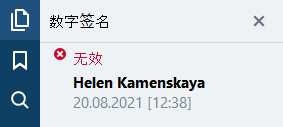
您可以使用右键菜单中的命令或在“数字签名”窗格中双击该签名,查看签名的属性。
有 PDF 文件需要签署?以下是创建和添加数字签名的方法
-
要签署一篇文档,请点击主工具栏上的“签名”按钮 并选择“添加数字签名…”选项。
-
点击并拖动以选择一个要放置签名的矩形区域,或者如果您对默认尺寸满意,也可以直接点击所需位置。随后弹出“添加数字签名”对话窗口。
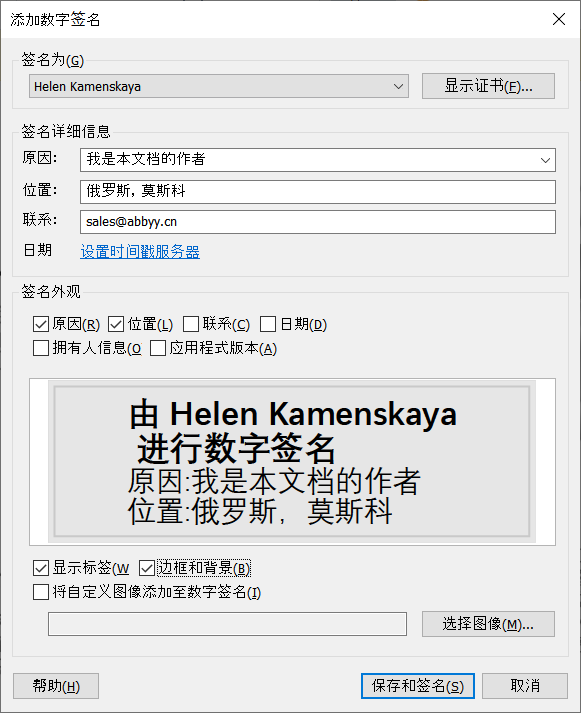
-
在“签署身份”下拉菜单中,选择您要用于签署文档的证书。
-
然后,可以使用下拉列表指出“原因”,说明签署文档的原因。您可以添加自己的文本。地点和联系方式字段分别用于指定文档的签署地点和您的联系信息。
-
数字签名包含关于签署日期和时间的信息。特殊时间戳服务器用于提供此类信息。在 FineReader PDF 15 中,您可以指定自己或贵组织所使用的时间戳服务器的 URL。要执行此操作,请点击“设置时间戳服务器”。否则,跳过这一步即可,FineReader PDF 会使用默认信息。
-
然后,在“签名外观”部分中,您可以调整签名中的可见信息:原因、地点、联系方式、签署日期和时间、签署人信息,以及使用的 FineReader 程序的名称和版本。要在签名中显示信息,而不显示字段名,请取消勾选“显示标签”。
-
选择“边框和背景”选项,为签名添加边框和灰色背景,代替透明背景。
-
您还可以选择在数字签名中添加图像,如上传手写签名。要执行此操作,请选择“向数字签名添加自定义图像”,使用“选择图像...”按钮选择图像文件。
-
点击“保存并签署”。软件会提示您保存一份单独的签署副本。
我想通过数字方式签署文档,但没有证书。如何获得私人密钥和公共密钥来创建数字签名?
为了以数字方式签署文档,您首先必须证明自己的身份,并从证书颁发机构 (CA) 获得一个证书和一对唯一的电子密钥。这对密钥为:
-
私人密钥:用来签署文档,需妥善保管,避免让他人知晓
-
公共密钥:供他人用来验证您的数字签名,在 CA 颁发的证书中提供
该证书是一个电子文档,它表明您是某一特定公共密钥的持有者。因此,当有人收到带有您制作的数字签名的文档时,可确定您为签署者。
如果您为某个组织效力,可能您已经拥有证书,或者可以通过该组织获得证书。如果您不确定,建议您向组织的 IT 服务部门查询,如果需要,他们也可以帮助您正确安装。
借助 FineReader PDF 15,您可以使用安装在 Windows 证书商店中的证书在 PDF 文档上创建数字签名,然后即可使用它们来签署文档。您也可以使用受 PIN 保护的证书,它们通常存储在特殊卡(智能卡)上。
FineReader PDF 15 支持哪些类型的数字签名?
FineReader PDF 支持使用基于现代安全加密算法 SHA256、SHA384、SHA512 和 MD5 的数字签名。如果您有基于 SHA1 加密的旧证书,FineReader PDF 将始终通过安全的 SHA256 对您的文档应用数字签名。
该软件还支持使用受 PIN 保护的数字证书(智能卡)应用数字签名,这些证书通常存储在连接计算机设备读取的特殊卡上。
支持使用各种数字证书来验证和应用数字签名,包括长期验证 (LTV),如 DocuSign 等。它们专门用于在未来多年后仍然能够成功验证签名。
电子邮件订阅
您的订阅成功!
您已成功訂閱!
請檢查信箱並確認您的訂閱。若您在幾分鐘內都未看見電子郵件,請檢查垃圾郵件資料夾。
